セヤナーえびふらいMODの導入方法が変わりました
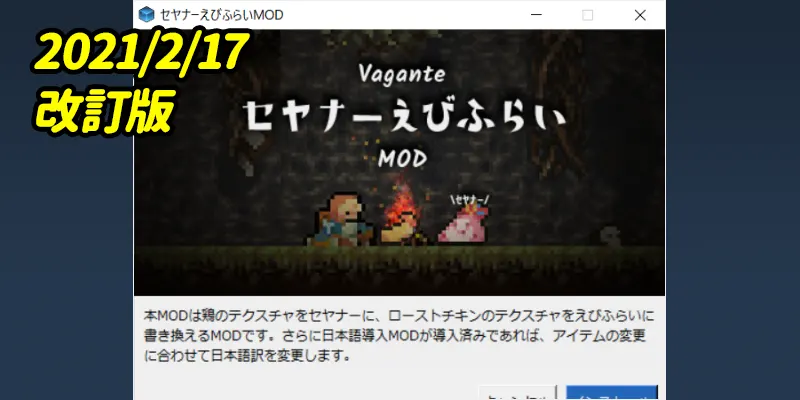
すこしづつ体調が戻ってきました、ちくぼんです。 セヤナーMODのインストーラーを最新のものにアップグレードしたので、 新しくインストール方法の解説記事を書きました。 他のVaganteMODも、いずれはこのインストーラーを使うようにする予定なので、 文中の「セヤナーえびふらい」の部分を導入するMOD名に置き換えて読んでいただければと思います。
セヤナーえびふらいMODをダウンロードする
まずはセヤナーえびふらいMODをダウンロードしましょう。 上記の記事にセヤナーえびふらいMODのダウンロードリンクが記載されています。
インストールの手順
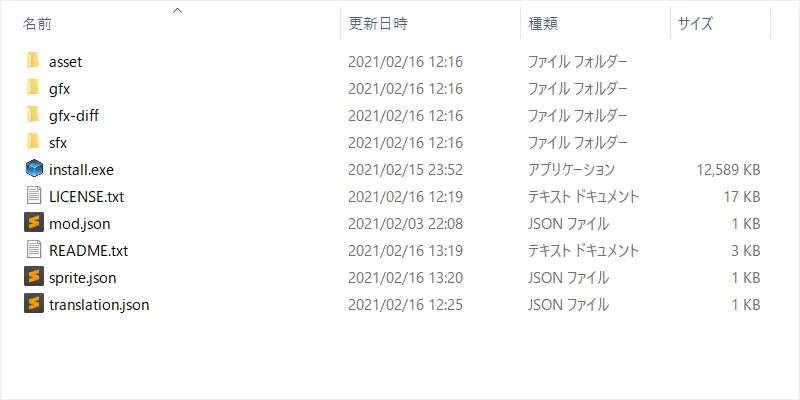
セヤナーえびふらいMODのダウンロードは終わりましたか? ダウンロードが終わったらzipファイルを展開し、同梱されている「install.exe」を起動しましょう。
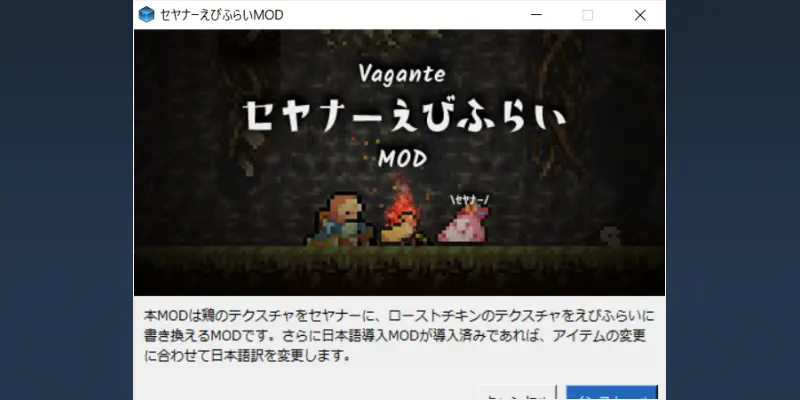
「install.exe」を起動するとこのような画面が表示されます。 ソフトウェアの不調でスクリーンショットが見切れてしまっていますが気にしないでください。 引き続きセヤナーえびふらいMODをインストールするには、画面右下にある「インストール」を選択します。
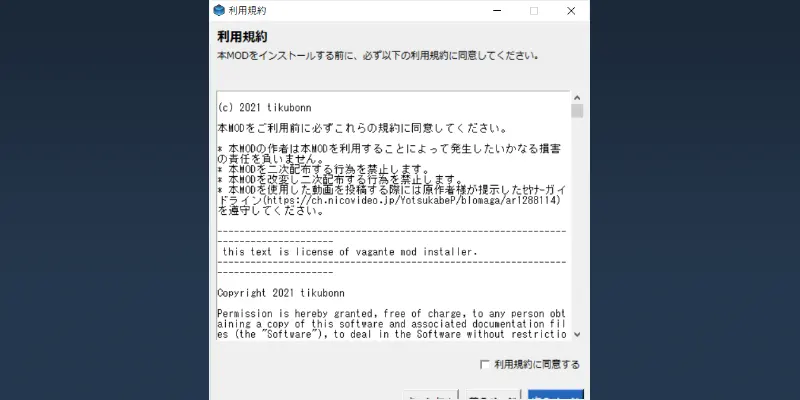
インストールを選択すると、今度はこのような画面が出てきます。 提示された利用規約をよく読み、同意したら、 今度は「利用規約に同意する」のチェックボックスをクリックし「次に進む」を選択します。
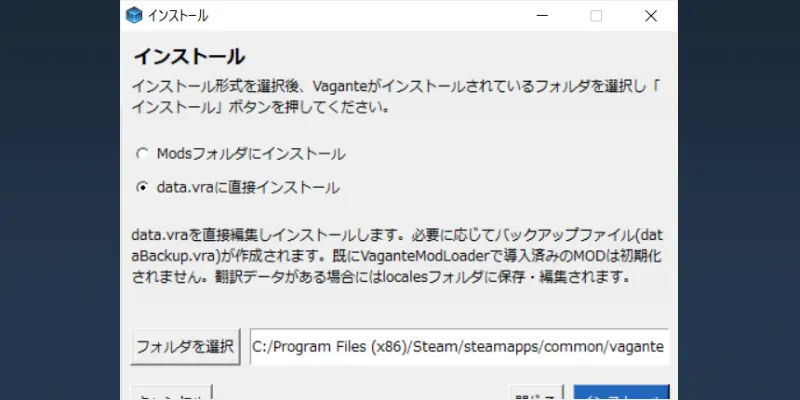
次に進むと最後にインストールの設定画面が表示されます。 まず「インストール」を選択する前に、インストール方式を選択してください。 同梱されているインストーラーは以下のふたつのインストール方式を提供しています。
| インストール方式 | 概要 |
|---|---|
| Modsフォルダにインストール | 従来のVaganteModLoaderを使ったMOD導入のためのインストール方式です。 この方式を選択すると、インストール後にModsフォルダにファイルが作成されます。 この方式はファイルを作成するだけなので、インストール後にVaganteModLoaderで別途インストール作業を行う必要があります。 |
| data.vraに直接インストール | Vaganteの画像・音声などが保存されているdata.vraを直接変更するインストール方式です。 必要に応じてdata.vraのバックアップを作成します。 インストール後にすぐ遊べるので便利です。 |
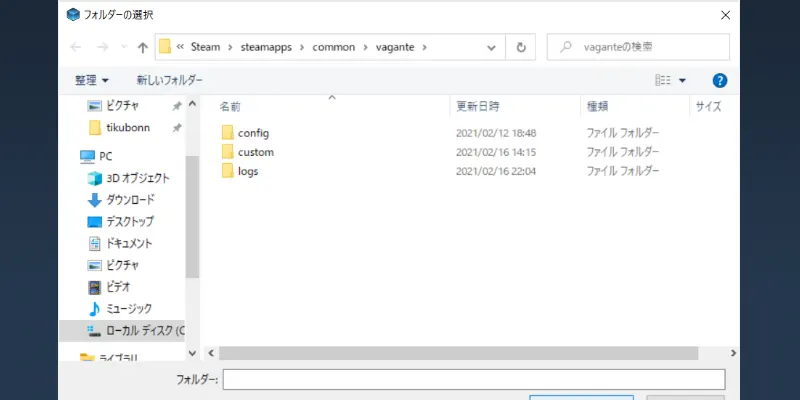
インストール方式を選択したら、今度はVaganteがインストールされているフォルダを指定してください。 インストールされてるフォルダを指定するには、画面中央にある「フォルダを選択」ボタンを押してください。
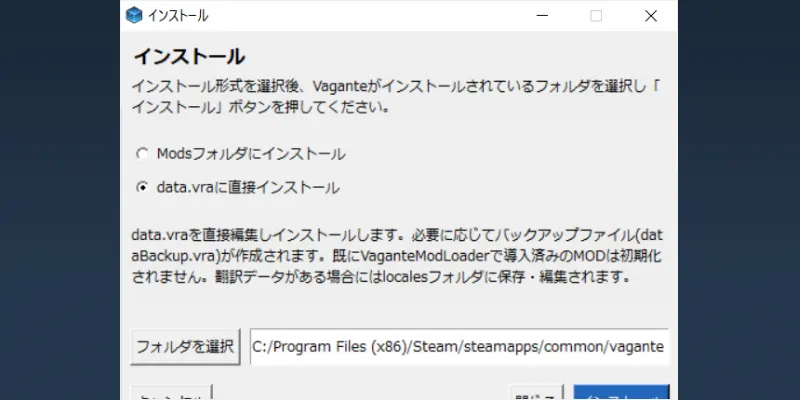
フォルダの選択は終わりましたか? フォルダの選択が終われば準備は完了です。 インストールを選択しましょう。
インストールを選択すると、インストール作業が開始されます。 インストールが成功すればこのように通知が来ます。 失敗した場合にはエラーの内容が通知されます。
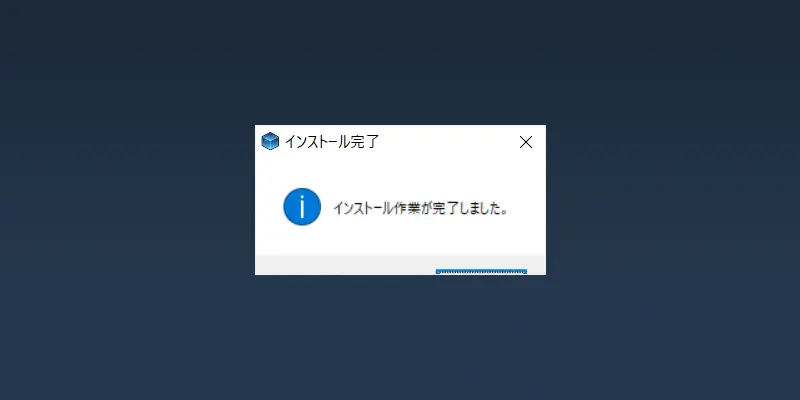
data.vraに直接インストールする場合、ファイルの再圧縮を行う関係で、Modsフォルダにインストールするよりも時間が掛かります。 気長にお待ちください。
MODの動作確認をする

最後にMODが正常に動作しているか確認しましょう。 Vaganteを起動し、鶏がちゃんとセヤナーに置き換わっているかチェックします。
MODをアンインストールするには
VaganteModInstallerはアンインストール機能を搭載していません。 そのためdata.vraに直接インストールされたMODは手動で削除する必要があります。
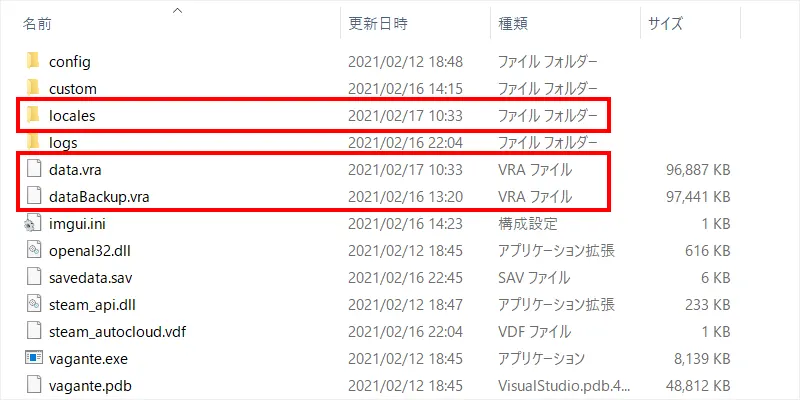
まずインストール時にdataBackup.vraというファイルが作成されているとおもうので、 そちらのファイルをdata.vraに上書きしてください。 その後、localesフォルダを削除してください。 これでアンインストールの作業は完了です。
Modsフォルダにインストールした場合には、 VaganteModLoaderと同じ手順でアンインストールしてください。